Mainos
Voinko käyttää sitä? Se on todennäköisesti ensimmäinen kysymys, kun harkitset uutta PC-peliä. Tarvitsetko riittävän tehokkaan tietokoneen, on tärkeätä, riippumatta siitä, etsitkö kuuminta uutta iso budjetin otsikkoa tai haluatko vain nauttia klassikoista tai indie-peleistä.
Mutta mistä tiedät, voitko käyttää sitä? Olemme täällä auttamassa. Katsotaanpa joitain resursseja ja miten määrittää, pystyykö tietokoneesi ajamaan peliä manuaalisesti.
Ota yhteys järjestelmävaatimuslaboratorioon
Järjestelmävaatimukset Labin voinko käyttää sitä? työkalu on loistava resurssi sen tarkistamiseen, pystyykö tietokoneesi pelaamaan peliä. Etsi sivuston kotisivulta vain peli ja napsauta Voitko ajaa sen painiketta. Kun olet valmis, näet pelin peruskuvauksen sekä sen vähimmäis- ja suositusvaatimukset.
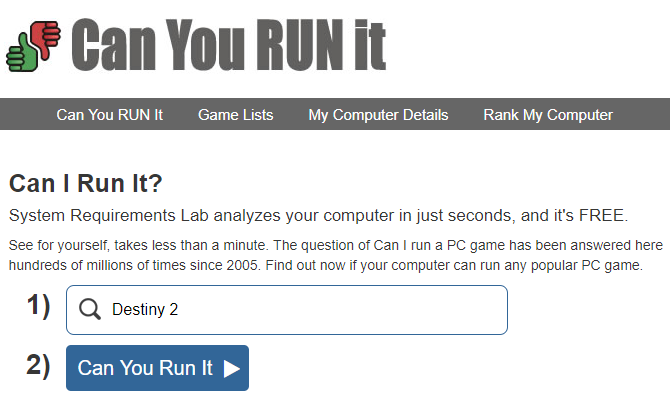
Tämän sivuston todellinen vahvuus on kuitenkin se, että se tarkistaa tietokoneesi tunnistaaksesi järjestelmän tekniset tiedot ja ilmoittaa sinulle, voitko ajaa peliä. Klikkaa Voitko ajaa sen -painike uudelleen pelisivulla aloittaaksesi. Tämä lataa pienen Detection.exe tiedosto, joka sinun täytyy suorittaa.
Hetken kuluttua näet tarkistuksen tulokset. Voit halutessasi tarkastella kuinka järjestelmäsi verrattuna minimi tai suositeltava vaatimuksista. Sivusto näyttää vihreän valintaruudun jokaiselle luokalle, joka ohittaa. Huomaa, että se ei ole täydellinen, joten saatat nähdä Tiedot tai muu yleinen paikkamerkkiteksti joillekin vaatimuksista. Alla on ohjeet näiden tarkistamiseen manuaalisesti.

Kun skannaus on suoritettu, voit napsauttaa Tietokoneeni tiedot sivuston yläosassa milloin tahansa tarkistaaksesi tiedot. Klikkaus Sijoita tietokoneeni nähdäksesi kuinka järjestelmäsi pintaa muita vastaan. Sivustolla on myös sivuja suosituimpiin peleihin, joista käy ilmi, kuinka suuri osa tietokoneista läpäisi vaatimustarkistuksen.
Tätä sivua käytettäessä on kuitenkin vältettävä napsauttamasta mitään linkkejä, jotka tarjoavat päivittää ohjaimet. Ohjainten päivityssivustot ovat usein vaarallisia; seurata opas päivittää ohjaimet Kuinka löytää ja korvata vanhentuneita Windows-ajureitaAjurit voivat olla vanhentuneita ja tarvitsevat päivitystä, mutta mistä tiedät? Tässä on mitä sinun on tiedettävä ja miten jatkaa sitä. Lue lisää sen sijaan.
Käy Game Debate -sivustolla
Pelikeskustelu tarjoaa samanlaisen toiminnallisuuden kuin yllä oleva sivusto. Sen avulla voit nähdä minkä tahansa PC-pelin tiedot, jotta näet kuinka järjestelmäsi pintaa.
Voit etsiä peliä yläreunassa olevan hakupalkin avulla. Pelin sivulla on yläreunassa sen viralliset vähimmäis- ja suositusvaatimukset.

Kuten System Requirements Lab, myös automatisoidun skannerin suorittaminen on helpompaa, joten voit vertailla järjestelmämäärityksiäsi helposti. Vierailla Pelikeskustelun voitko suorittaa sen? sivu aloittaa.
Klikkaa Lataa GD-laitteistoskannerimme painiketta. Suorita ladattava tiedosto ja siirry asennusohjelman läpi. Toisin kuin System Requirements Labin työkalu, Game Debaten asennukset järjestelmään. Tämä tekee siitä vähemmän ihanteellisen nopeaan skannaukseen, mutta antaa sinulle työpöydän työkalun, jos haluat.
Valitettavasti testauksessa sovellus jäi tyhjäksi, joten emme voineet tarkistaa sitä oikein. Sen sijaan voit valita pelin Voinko käyttää sitä? -sivulla ja kirjoita tietokoneesi tiedot manuaalisesti alla.
Voiko tietokoneeni käyttää sitä? Ota selvää manuaalisesti
Jos et halua käyttää yhtä näistä automaattisista työkaluista nähdäksesi mitä pelejä voit suorittaa, tai haluat vain tarkistaa itsesi, voit vertailla tietoja käsin. Löydät nämä tiedot Windowsin eri osista, mutta asennat sovelluksen kuten Speccy on helppo nähdä kaikki yhdessä paikassa.
(Huomaa, että Speccyn on valmistanut Piriform, sama yritys, joka valmistaa CCleaneria. Suosittelemme, että et enää käytä CCleaneria, mutta Speccyn käyttäminen tähän tarkoitukseen on hienoa.)
Kun olet asentanut Speccyn ilmaisen version, avaa se, niin näet järjestelmäkohtaiset tiedot yhdellä silmäyksellä. Yhteenveto -välilehti sisältää kaiken mitä tarvitset tarkoituksiin. Pelien yhteydessä sinun tulee kiinnittää erityistä huomiota prosessori malli ja nopeus, määrä RAM GB, ja sinun grafiikka korttitiedot.
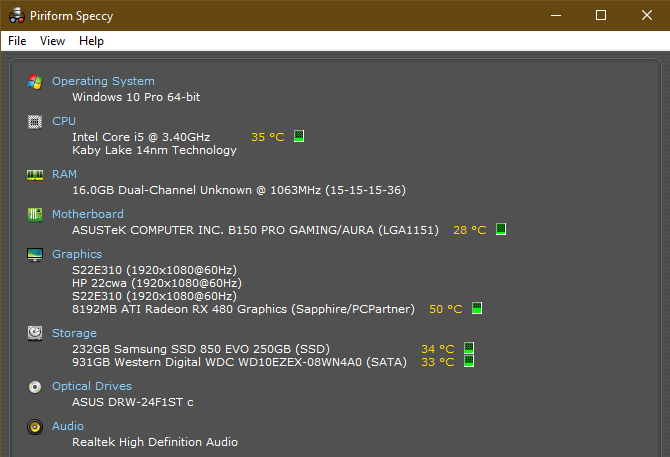
Tietysti tarvitset myös tarpeeksi tallennustilaa pelin asentamiseen. Voit avata Tämä tietokone File Resurssienhallintaikkunassa nähdäksesi, kuinka paljon vapaata tilaa levylläsi on.
Kun tiedät tämän, käy vain pelin sivulla nähdäksesi mitä se vaatii. Steamillä on nämä tiedot jokaisen pelin kuvauksen alaosassa, ja löydät sen yleensä myös pelin verkkosivustolta. Jos et löydä sitä, käy yllä olevan kaltaisella sivustolla.
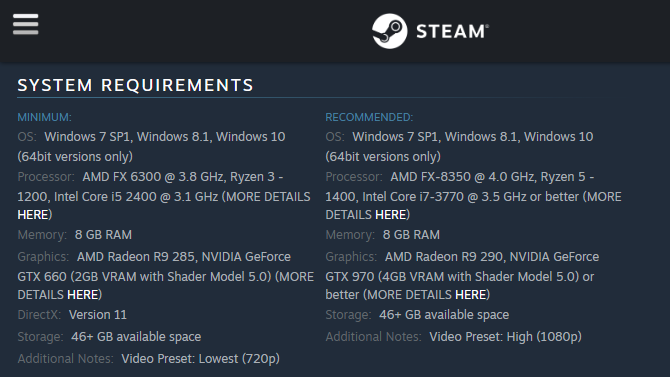
Jotkut varoitukset
Pelien ajaminen sinun tulee olla varovainen vähimmäisvaatimusten mukaisesti. Usein nämä ovat paljaita tarpeita edes pelin käynnistämiseksi, joten se todennäköisesti pelaa huonosti tällä tasolla. Haluat ehkä viivyttää pelin ostamista, jos tuskin noudatat minimivaatimuksia, koska se ei todennäköisesti ole liian hauska kokemus.
Lisäksi se, että tietokoneesi täyttää suositellut vaatimukset, ei välttämättä tarkoita sitä, että voit käyttää sitä enimmäisasetuksilla. Suositeltujen vaatimusten täyttäminen tarkoittaa, että sinulla tulisi olla hyvä kokemus vakioasetuksista.
Lopuksi muista, että pelin optimoinnilla on myös merkitys suorituskyvyssä. Huonosti optimoitu peli voi ajaa kuin roskakori, vaikka tietokoneesi olisi riittävän tehokas sen suorittamiseen. Kannattaa tutustua arvosteluihin ennen pelin ostamista varmistaaksesi, että se ei ole rikki. Ja varmista, että olet optimoinut tietokoneesi pelaamista varten Optimoi tietokoneesi pelaamista varten näillä neljällä tärkeällä tweaksillaMietitkö kuinka optimoida tietokoneesi pelaamista varten? Käytä näitä tärkeitä vinkkejä pitääksesi pelitietokoneesi asennuksen parhaalla mahdollisella tavalla. Lue lisää myös.
Etkö voi ajaa sitä? Tässä on mitä tehdä
Jos tietokoneesi ei pysty pelaamaan haluamaasi peliä, älä ole epätoivoinen. Niin kauan kuin sinulla on suhteellisen moderni kone, voit päivittää työpöydän melko helposti. Se ei ole yhtä yksinkertainen kannettavassa tietokoneessa, mutta sinulla on silti vaihtoehtoja.
Päätä yllä olevien havaintojen perusteella, mikä komponentti on pullonkaula, joka estää sinua pelaamasta peliä. Jos et täytä grafiikkavaatimuksia, osta uusi näytönohjain 6 parasta budjettigrafiikkakorttia halpoille peleilleBudjetti grafiikkakortit ovat erittäin kykeneviä nykyään. Tässä ovat parhaat budjetti näytönohjaimet, joiden avulla voit pelata halvalla. Lue lisää . Lisää lisää RAM-muistia, jos sinulla on vähän tilaa ja ilmaisia lähtö- ja saapumisaikoja on käytettävissä. CPU: n päivittäminen on hiukan intensiivisempi, mutta se on silti mahdollista.
On huomattava, että käyttämällä integroitua grafiikkaa (joka näkyy muodossa Intel HD -grafiikka Speccy) rajoittaa vakavasti sitä, mitä pelejä voit pelata. Sinun tulisi lisätä oma näytönohjain niin pian kuin mahdollista. Voit tarkastella kannettavan tietokoneen ulkoista näytönohjainta. Tämän jälkeen on olemassa muutama hieno peli, jota voit pelata integroidulla grafiikalla 9 hienoa peliä, joita voit pelata integroidulla grafiikallaOnko PC-pelaaminen sen arvoista ilman erillistä näytönohjainta? Tässä on hienoja PC-pelejä, joita voit pelata integroidulla grafiikalla. Lue lisää .
Jos olet päättänyt, että nykyinen järjestelmäsi on liian vanha ja haluat aloittaa tyhjästä, tutustu opas uuden pelitietokoneen rakentamiseen Kuinka ostaa halpaa pelitietokonetta Nvidia-näytönohjaimellaHaluatko rakentaa halpaa pelitietokonetta? Dann Albright rakensi Nvidia-pohjaisen peliautomaatin halvalla. Ja hän näyttää sinulle, kuinka se tehdään alle 600 dollarilla. Lue lisää .
Voitko ajaa sen? Nyt tiedät
Olemme tarkastelleet, kuinka nähdä mitä peliä voit suorittaa, kuinka määrittää järjestelmän tekniset tiedot ja mitä tehdä, jos et voi pelata tiettyä peliä. Kyky mukauttaa rakennetta on yksi PC-pelaamisen parhaimmista osista, mutta voi olla turhauttavaa, kun sinulla ei ole tarpeeksi tehokasta konetta tiettyä peliä varten.
Toivottavasti voit päivittää muutama komponentti ja nauttia uusista peleistä tulevina vuosina. Kun on aika, varmista, että tiedät mitkä päivitykset parantavat tietokoneesi suorituskykyä eniten Nämä päivitykset parantavat tietokoneesi suorituskykyä eniten!Tarvitsetko nopeamman tietokoneen, mutta et ole varma, mitä sinun tulisi päivittää tietokoneellesi? Seuraa PC-päivityksen tarkistimeesi saadaksesi selville. Lue lisää .
Kuvahyvitys: Vadymvdrobot /depositphotos
Ben on varatoimittaja ja sponsoroidun postin päällikkö MakeUseOfissa. Hänellä on B.S. Tietoteknisissä järjestelmissä Grove City Collegessa, missä hän valmistui Cum Laude -opinnosta ja kunnianosoituksin pääaineellaan. Hän nauttii muiden auttamisesta ja on intohimoinen videopeleihin mediana.
